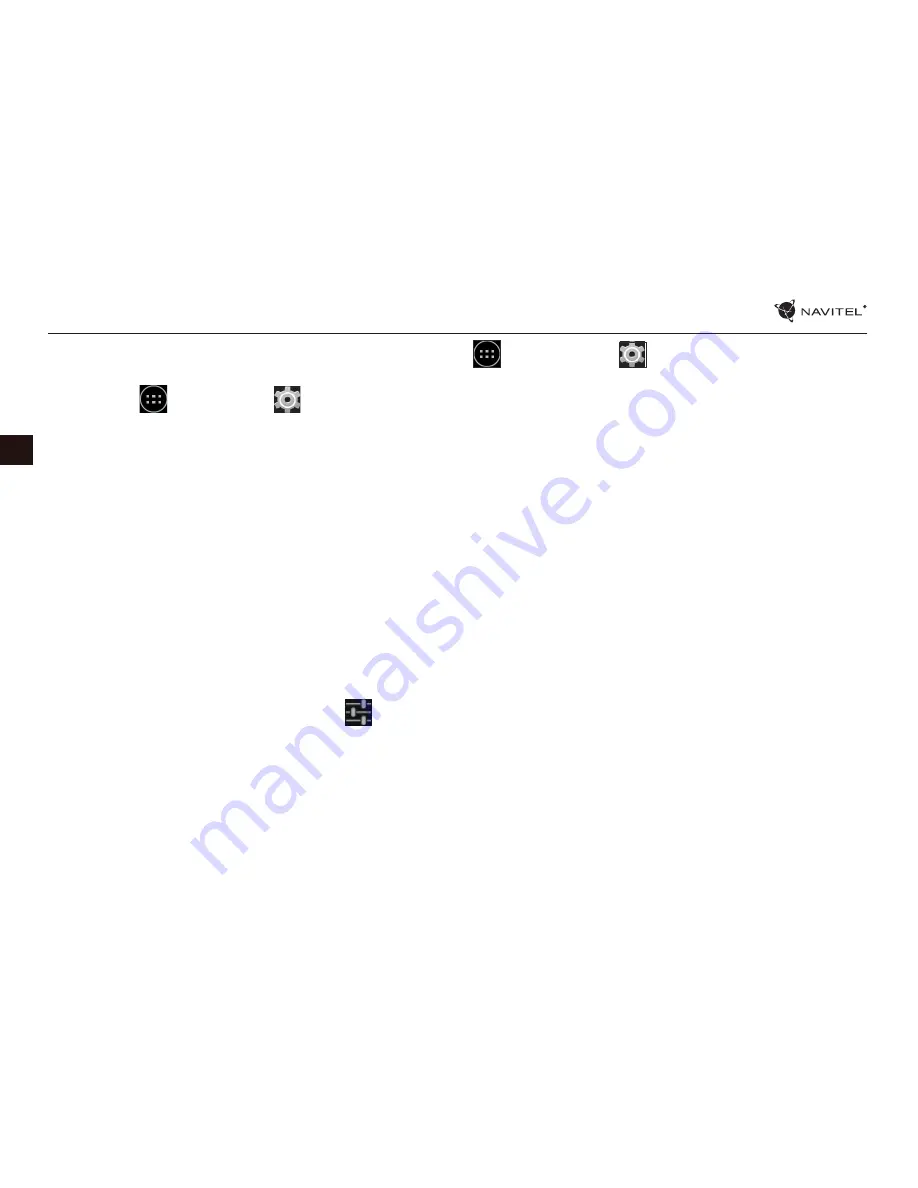
10 |
UŽIVATELSKÁ PŘÍRUČKA
CZ
2. Pokud stisknete ikonu znovu, Bluetooth se vypne.
Alternativně:
1. Jděte na
Hlavní menu >
Nastavení.
2. Najděte položku “Bluetooth”.
3. Použijte přepínač vpravo k zapnutí/vypnutí Bluetooth.
Připojení zařízení přes Bluetooth
1. Klikněte na položku Bluetooth pro vstup do nastavení
Bluetooth. V horní části obrazovky se nachází název
zařízení a jeho viditelnost pro ostatní zařízení Bluetooth.
Klikněte na položku pro přepnutí viditelnosti vašeho
zařízení.
2. V sekci “Dostupná zařízení“ se zobrazí seznam zařízení,
která jsou k dipozici. Klikněte na název zařízení, se kterým
se chcete spárovat. V další sekci s názvem “Spárované
přístroje“ se zobrazí seznam všech přístrojů spárovaných
s vaším zařízením.
3. Ke zrušení spárování zařízení stiskněte
na pravé
straně, poté stiskněte “Zrušit párování“.
Tethering&Portable hotspot
Datové připojení přístroje můžete sdílet s jinými zařízeními.
Nejprve zapněte mobilní připojení k internetu. Poté jděte na
Hlavní menu >
Nastavení a v sekci “Bezdrátová
připojení a sítě“ stiskněte “Více...“, poté “Tethering&Wi-Fi
hotspot“. Zobrazí se několik možností sdílení.
Wi-Fi hotspot
1. Klikněte na položku Wi-Fi hotspot.
2. Stiskněte “Nastavit Wi-Fi hotspot“. Otevře se nové okno.
3. Vyberte název pro vaše zařízení a vložte ho do textového
pole “Síť SSID“.
4. Vyberte bezpečnostní protokol pro vaši síť nebo ponechte
pole prázdné.
5. Pokud chcete, zadejte heslo pro ochranu vaší sítě.
6. Nastavte maximální počet připojení (1-8).
7. Zvolte “Uložit“.
8. Použijte přepínač v pravém horním rohu k vypnutí
hotspotu.
USB tethering
Sdílení připojení k internetu mezi dvěma zařízeními pomocí
USB kabelu.
1. Připojte vaše zařízení k jinému zařízení.
2. Ve stavovém řádku se objeví ikona USB. V seznamu
oznámení uvidíte “Připojeno jako mediální zařízení“ (nebo
jiný způsob připojení). V případě USB tetheringu nezáleží
na způsobu připojení.
Содержание T500 3G
Страница 1: ......
Страница 20: ...20 U IVATELSK P RU KA CZ Obr 4 Obr 5 Obr 6 Obr 7 Obr 8 Obr 9 Obr 10 Obr 11 Obr 12...
Страница 43: ...NAVITEL NAVIGATOR T500 3G 43 EN Fig 4 Fig 5 Fig 6 Fig 7 Fig 8 Fig 9 Fig 10 Fig 11 Fig 12...
Страница 85: ...NAVITEL NAVIGATOR T500 3G 85 PL Rys 4 Rys 5 Rys 6 Rys 7 Rys 8 Rys 9 Rys 10 Rys 11 Rys 12...
Страница 108: ...108 MANUALUL UTILIZATORULUI RO Fig 1 Fig 2 Fig 3 Fig 4 Fig 5 Fig 6 Fig 7 Fig 8 Fig 9...
Страница 111: ...NAVITEL NAVIGATOR T500 3G 2 RU NAVITEL T500 3G Micro USB USB 1 2 3 4 5 6 3 5 7 8 9 Micro USB 10...
Страница 113: ...NAVITEL NAVIGATOR T500 3G 4 RU 10 40 5 55 5 90 25...
Страница 114: ...5 RU NAVITEL service navitel ru 125190 80 16 www navitel ru...
Страница 116: ...7 RU Google Gmail Google IMAP IMAP POP3 POP3 1 2 3 1 2 1 2 3 4 OK...
Страница 117: ...NAVITEL NAVIGATOR T500 3G 8 RU 1 2 3 1 2 3 1 2 3 1 2 3...
Страница 118: ...9 RU 1 2 3 4 1 2 3 4 MMS 1 2 3 4...
Страница 121: ...NAVITEL NAVIGATOR T500 3G 12 RU 7 8 USB USB 1 USB 2 USB 3 4 USB Bluetooth Bluetooth 1 Bluetooth 2 3 4 3 1 2 3...
Страница 122: ...13 RU 1 2 3 Gmail 1 2 3 4 5...
Страница 123: ...NAVITEL NAVIGATOR T500 3G 14 RU 1 WiFi Bluetooth 2 3 4 Google 5 SIM SIM Wi Fi Bluetooth Bluetooth SMS VPN VPN...
Страница 124: ...15 RU SIM Google Google...
Страница 125: ...NAVITEL NAVIGATOR T500 3G 16 RU 1 2 2D 3D NAVITEL T500 3G 45...
Страница 126: ...17 RU 3 4 5 6 7 GPS GPS 8 9 GPS...
Страница 127: ...NAVITEL NAVIGATOR T500 3G 18 RU 10 11 12 13 14 15 GPS GPS 16...
Страница 128: ...19 RU 17 18 19 2D 3D 20 21...
Страница 129: ...NAVITEL NAVIGATOR T500 3G 20 RU 22 23 10 24 SMS 25 26 GPS 27 28 29...
Страница 130: ...21 RU GPS 1 2 3 3 1 2 3 1 2 3 4 5 6 7 3 8 9...
Страница 131: ...NAVITEL NAVIGATOR T500 3G 22 RU 1 2 3 4 5 6 7 8 9...
Страница 132: ...23 RU 1 2 3 GPS 4 5 3 6 1 2 3 4 5 6...
Страница 133: ...NAVITEL NAVIGATOR T500 3G 24 RU Online Online On SMS SMS SMS...
Страница 134: ...25 RU 1 2 3 4 VK FB Google Plus 5 6 7 Online...
Страница 135: ...NAVITEL NAVIGATOR T500 3G 26 RU...











































